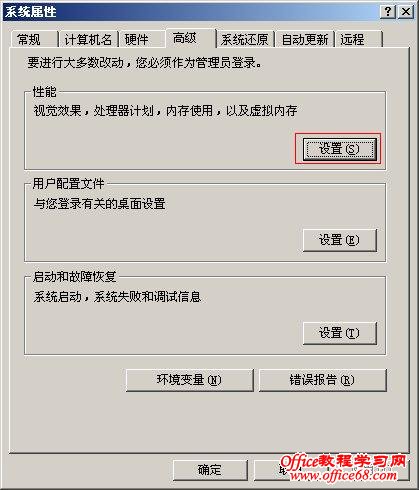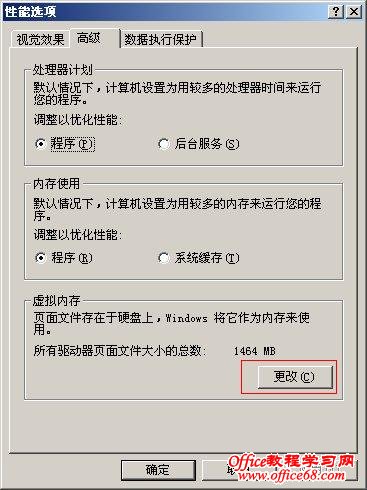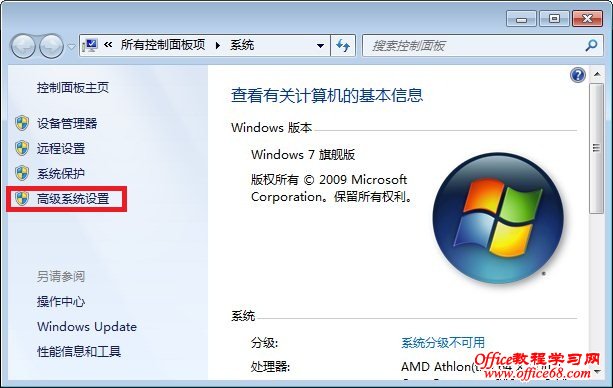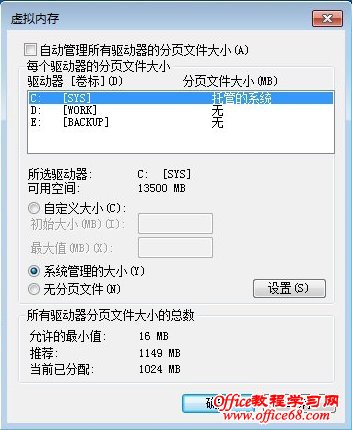|
很多朋友第一次接触“虚拟内存”四个字都是从计算机提示“虚拟内存不足”或“虚拟内存太低”消息时知道的,虽然现在主流的内存配置大都是2G+了,但仍然难以跟上应用软件和大型3D游戏的发展需要,甚至是很多小软件也都为了赶时髦撑面子加上乱七八糟的一堆冗余功能,无论大家的机子配置的多么高档,只要装上最新版本的系统和软件速度都要降下来,因此,虚拟内存在可预见的未来,仍然是物理内存最重要的后备力量。 一、虚拟内存是什么我们常说的内存一般都是指RAM空间(RAM又分为静态RAM(SRAM)和动态内存(DRAM)两大类),而所谓的虚拟内存则指非RAM内存,这部分空间相当于小系统上的ROM空间(可编程、FLASH)或计算机上的硬盘空间,把程序或数据存储空间“借用”过来当RAM使用,所以速度上就要大打折扣,使用虚拟内存的初衷可以说是件不得已的事情,打个比方要压缩一个500M的文件(假设要占用500M内存),如果内存只有256M,再除去系统开销已经所剩无己,所以只能跟硬盘去借空间(交换文件)来用,如果关闭虚拟内存或虚拟内存设置太低,那么压缩工作可能就会无法进行。 做过硬件的网友都知道,无论是普通的单片系统还是嵌入系统,在编写程序时都需要合理的规划RAM空间的使用,小系统上可能会为几个变量放置片内还是片外都要大伤脑筋,带OS的则更要注意内存的申请和释放以及程序效率问题,可见RAM空间是何等的宝贵。对普通计算机用户而言,则无需关心太多,因为这些工作都交给操作系统和应用软件去管理了,我们只需要了解虚拟内存的大概情况即可。 一般来讲,虚拟内存越大,计算机整体运行会快一点,虚拟内存越小,则会影响一些软件的执行效率,当然这个结论只是相对的。 二、如何设置虚拟内存按照微软官方的说法,虚拟内存大小一般设置为物理内存大小的1.5-3倍,大虚拟内存对运行全文搜索查询、大型3D游戏软件等作用尤其明显,具体数值可以根据计算机并发运行的服务需求来配置。普通电脑用户按照默认设置即可,没有网上说的那么夸张,不需要也无法准确的计算到底需要多少虚拟内存,如果出现虚拟内存太低提示时,请优先通过任务管理器或内存查看器检查驻留程序的内存占用情况,再确认是否需要增加设置虚拟内存大小。调整后如果仍然提示虚拟内存太低,可以考虑把虚拟内存设置为系统管理状态或关闭一些暂时不用的程序。 在Linux平台上,swap空间大都是在独立分区,不需要用户过多干预,而且对系统碎片影响也较小,但Windows平台用户有时候还是需要“看一下”它的分页文件(pagefile.sys,WIN9x是win386.swp),尤其是遇到虚拟内存报低或需转移页面文件驱动器位置的时候。 Windows XP上虚拟内存设置: 用鼠标右键点击桌面上“我的电脑”图标,在右键菜单中选“属性”选项打开“系统属性”窗口,如下图:
点击上图的性能设置按钮,出现性能选项窗口,再点击“高级”选项卡,如下图:
点击上图虚拟内存——更改按钮,如下图:
对于XP系统安装完成后会默认1.5倍预设虚拟内存(最大值3倍预设,参图中的自定义大小部分),并且是放到系统盘,如果需要转移到其它盘,只需要把当前驱动器的页面文件设置为无分页文件并点击旁边的设置按钮即可,然后再另外一个驱动器指定页面文件大小。 Windows 7虚拟内存大小设置: 方法与XP步骤类似:依次打开控制面板——系统,点击左侧的高级系统设置,如下图:
点开后,再选择高级选项卡(图略),再点击虚拟内存设置,如下图:
取消“自动管理所有驱动器的分页文件大小”核选框之后才能进行设置,Windows 7的默认是系统管理,而Windows XP上则默认是自定义大小。 三、常见问题1、我的内存非常大,是否可以把虚拟内存关闭掉? 天缘特别建议即使你的内存有3G、4G都不需要把虚拟内存设置关闭掉,因为现在的操作并不是非到内存耗尽时才去启动虚拟内存,而是把虚拟内存做个重要的即时补充,随时整体协调各工作任务,把暂时不用的内存数据先转移到虚拟内存中,留下内存给紧要的程序使用,经过整理的RAM内存空间执行效率会更高更快。 2、虚拟内存不足(太低)了怎么办? 一般的检查顺序是查毒杀毒、虚拟内存所在磁盘空间是否不足、虚拟内存设置限制是否太小等,逐个排除解决。也可以考虑把虚拟内存设置为系统管理状态。 |